- Auteur Jason Gerald [email protected].
- Public 2023-12-16 11:11.
- Dernière modifié 2025-01-23 12:18.
Le compte root sur un ordinateur Linux est un compte avec toutes les autorisations. Vous devrez utiliser le compte root pour exécuter certaines commandes, en particulier celles qui affectent les fichiers système. Étant donné que le compte root peut affecter l'ordinateur dans son ensemble, il est préférable d'utiliser ce compte uniquement si nécessaire, plutôt que de l'utiliser à la place d'un compte normal. De cette façon, vous réduisez le risque d'"accidents" endommageant des fichiers système importants.
Étape
Méthode 1 sur 4: Accéder à la racine à partir du terminal
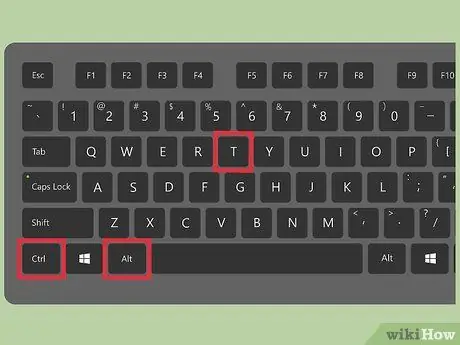
Étape 1. Ouvrez le Terminal en appuyant sur Ctrl+Alt+T
La plupart des distributions Linux vous permettent d'accéder au Terminal avec ce raccourci.
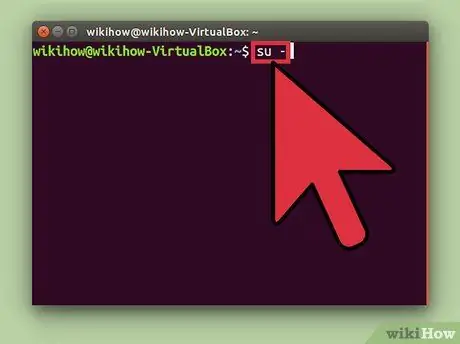
Étape 2. Entrez la commande su - et appuyez sur Entrée
L'ordinateur essaiera d'accéder au compte super utilisateur. Vous pouvez utiliser cette commande pour vous connecter à n'importe quel compte sur le système, mais si vous ne spécifiez pas de nom de compte, vous serez connecté au compte root.
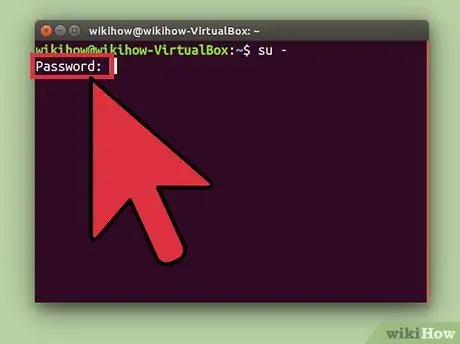
Étape 3. Après avoir tapé la commande su - et appuyé sur Entrée, entrez le mot de passe root si vous y êtes invité
Si vous recevez une erreur d'authentification, votre compte root peut être verrouillé. Lisez les prochaines étapes pour ouvrir un compte
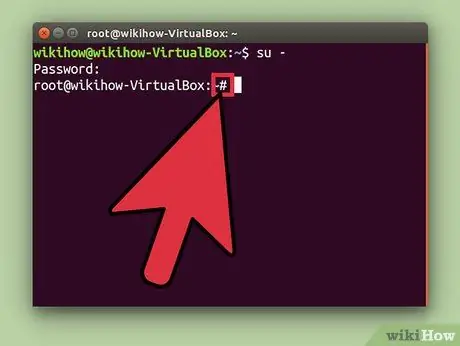
Étape 4. Vérifiez la ligne de commande
Une fois connecté en tant que root, la ligne de commande se terminera par # au lieu de $.
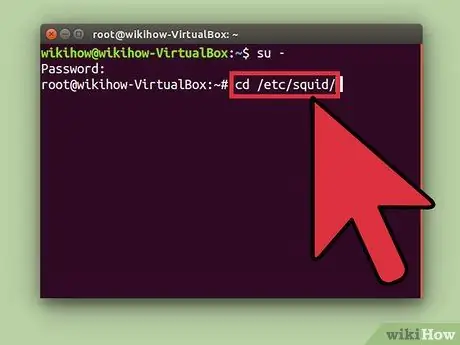
Étape 5. Saisissez la commande qui requiert un accès root
Après avoir utilisé la commande su pour vous connecter en tant que root, vous pouvez utiliser n'importe quelle commande nécessitant un accès root. La commande su sera enregistrée jusqu'à la fin de la session afin que vous n'ayez pas à saisir votre mot de passe root à chaque fois que vous exécutez la commande.
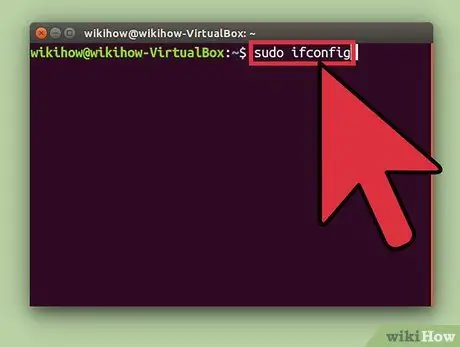
Étape 6. Envisagez d'utiliser la commande sudo au lieu de su -
La commande sudo (super user do) vous permet d'exécuter une commande en tant que root. sudo est fortement recommandé pour la plupart des utilisateurs de Linux car en utilisant sudo, l'accès root n'est pas enregistré et l'utilisateur n'a pas besoin de connaître le mot de passe root. Les utilisateurs seront uniquement invités à saisir leurs mots de passe respectifs.
- Entrez la commande sudo et appuyez sur Entrée (par exemple sudo ifconfig). Après cela, entrez le mot de passe de votre compte lorsque vous y êtes invité.
- La commande sudo est la commande recommandée pour l'accès root sur les distributions qui verrouillent le compte root, comme Ubuntu. Même si le compte root est verrouillé, vous pouvez toujours utiliser sudo.
- La commande sudo ne peut être utilisée que par les utilisateurs disposant de privilèges d'administrateur. Les droits d'accès peuvent être accordés et révoqués en éditant le fichier /etc/sudoers.
Méthode 2 sur 4: Déverrouillage de l'accès racine (Ubuntu)
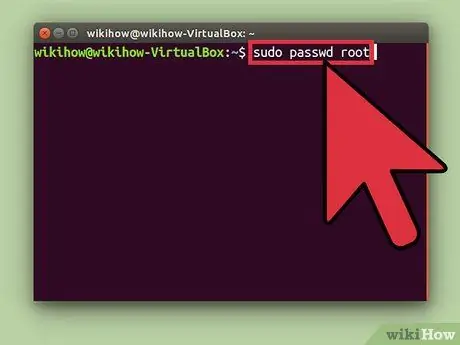
Étape 1. Ouvrez l'accès root dans Ubuntu Linux
Ubuntu et diverses autres distributions Linux verrouillent le compte root afin qu'il ne soit pas accessible aux utilisateurs normaux. Cette étape est effectuée car un compte root n'est généralement pas requis. Au lieu de cela, la distribution autorise l'accès root via la commande sudo (décrite à l'étape précédente). Une fois le compte root déverrouillé, vous pouvez vous connecter en tant que root.
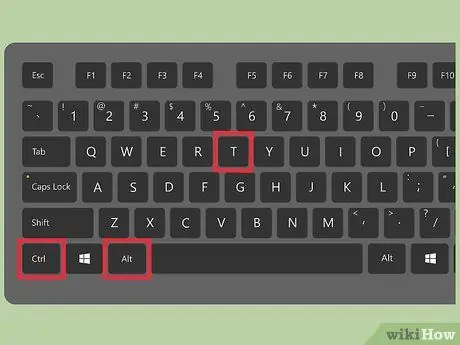
Étape 2. Ouvrez le Terminal en appuyant sur Ctrl+Alt+T
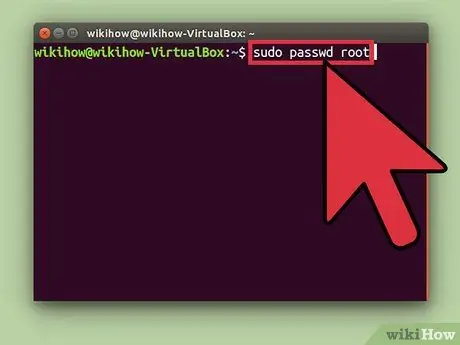
Étape 3. Entrez sudo passwd root et appuyez sur Entrée
Saisissez le mot de passe de votre compte lorsque vous y êtes invité.
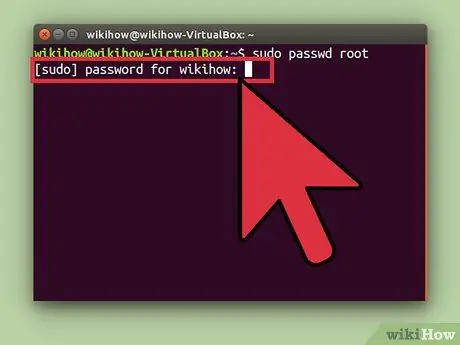
Étape 4. Créez un mot de passe pour le compte root et ressaisissez-le pour le confirmer
Après avoir défini le mot de passe, le compte root sera actif.
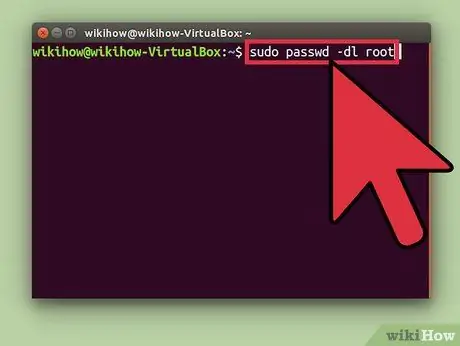
Étape 5. Verrouillez le compte root avec la commande suivante:
sudo passwd -dl racine
Méthode 3 sur 4: Connectez-vous au système en tant que root
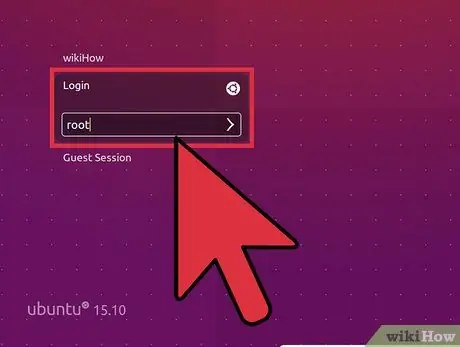
Étape 1. Envisagez d'utiliser un autre moyen d'accéder au compte root
Il n'est pas recommandé d'accéder directement au compte root pour une utilisation quotidienne, car vous pouvez exécuter des commandes malveillantes. Utilisez uniquement le compte root pour effectuer des réparations d'urgence du système, telles que la récupération d'un lecteur inutilisable ou la restauration d'un compte inaccessible.
- L'utilisation de la commande sudo ou su, au lieu de vous connecter en tant que root, vous permet de profiter du compte root sans subir de préjudice. Les deux commandes vous feront réfléchir à deux fois avant d'utiliser une commande particulière.
- Certaines distributions Linux, telles qu'Ubuntu, verrouillent le compte root jusqu'à ce que vous le déverrouilliez manuellement. En plus d'empêcher les utilisateurs de falsifier le système avec le compte root, cette étape protège également le système des pirates informatiques, car les pirates ciblent généralement le compte root en premier lorsqu'ils piratent le système. Si le compte root est verrouillé, les pirates ne peuvent pas accéder au compte. Lisez les étapes précédentes pour accéder au compte root dans Ubuntu.
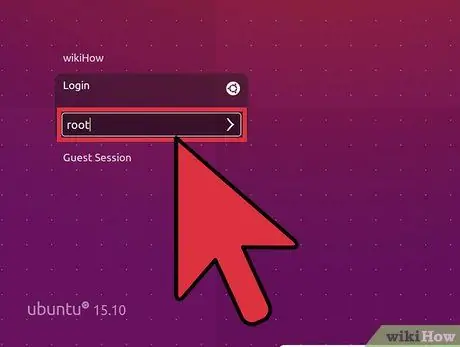
Étape 2. Entrez root comme nom d'utilisateur lorsque vous êtes invité à vous connecter au système Linux
Si le compte root est déverrouillé et que vous connaissez le mot de passe du compte, vous pouvez vous connecter directement en tant que root.
Si vous avez besoin d'un accès root pour exécuter certaines commandes, utilisez d'abord certaines des étapes ci-dessus
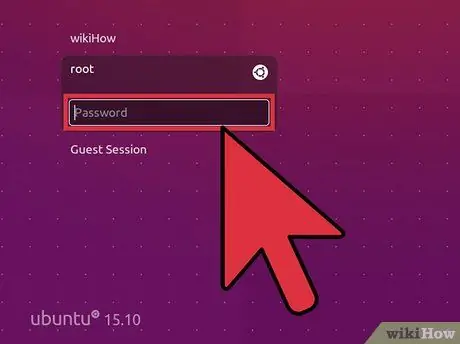
Étape 3. Après avoir entré root comme nom d'utilisateur, entrez le mot de passe root lorsque vous y êtes invité
- Sur de nombreux systèmes, vous pouvez accéder à root avec le mot de passe "password".
- Si vous oubliez ou ne connaissez pas votre mot de passe root, lisez les étapes suivantes pour savoir comment réinitialiser votre mot de passe.
- Si vous utilisez Ubuntu, le compte root est verrouillé et ne peut pas être utilisé tant que vous ne l'avez pas déverrouillé manuellement.
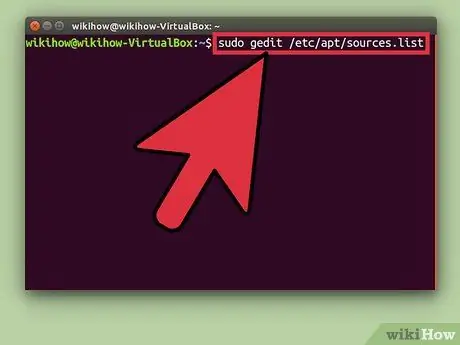
Étape 4. Évitez d'exécuter des programmes complexes lorsque vous utilisez le compte root
Le programme que vous exécutez peut endommager le système s'il est accessible avec le compte root. Au lieu d'utiliser le compte root, exécutez les commandes qui nécessitent un accès administrateur avec les commandes sudo ou su.
Méthode 4 sur 4: Récupération du mot de passe racine ou administrateur
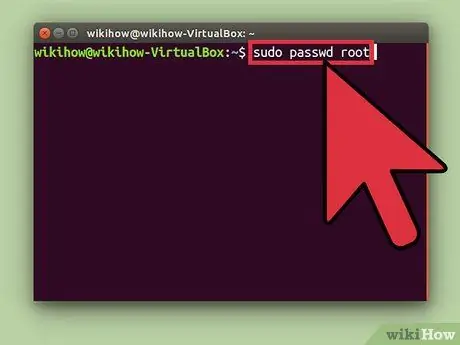
Étape 1. Réinitialisez le mot de passe root si vous ne vous en souvenez plus
Si vous ne vous souvenez pas de votre mot de passe root et de votre compte utilisateur, vous devrez peut-être accéder au mode de récupération pour modifier les deux mots de passe. Si vous connaissez le mot de passe de votre compte utilisateur et que vous souhaitez modifier le mot de passe root, utilisez la commande sudo passwd root. Après cela, entrez le mot de passe de votre compte et un nouveau mot de passe pour le compte root.
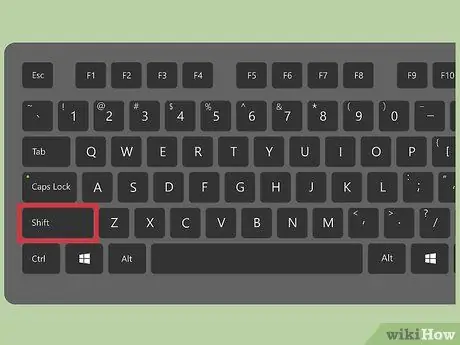
Étape 2. Redémarrez votre ordinateur, puis appuyez sur Shift après l'affichage de l'écran du BIOS pour ouvrir le menu GRUB
Vous devrez peut-être répéter cette étape plusieurs fois avant que le menu GRUB n'apparaisse
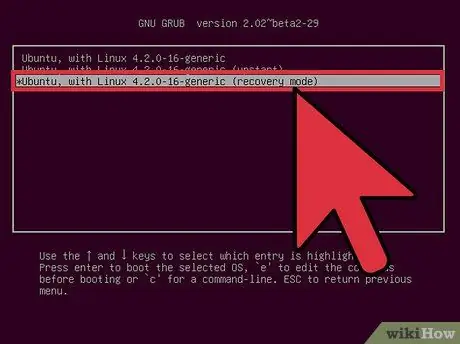
Étape 3. Sélectionnez la première entrée (mode de récupération) dans la liste qui apparaît
Le menu de récupération de votre distribution Linux apparaîtra à l'écran.
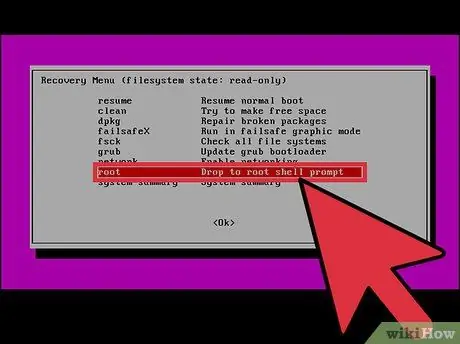
Étape 4. Sélectionnez l'option racine dans le menu
Un terminal avec des privilèges root se chargera.
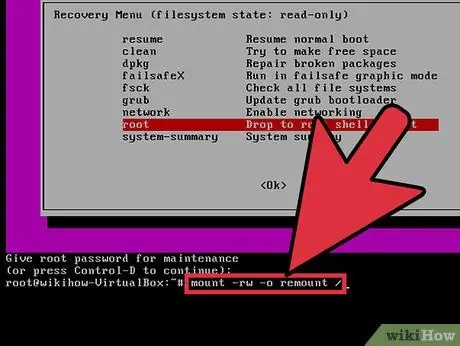
Étape 5. Ouvrez un lecteur avec des privilèges de lecture-écriture
Lorsque vous utilisez le mode de récupération Linux, votre lecteur est en lecture seule. Utilisez la commande suivante pour activer les autorisations d'écriture:
mount -rw -o remonter /
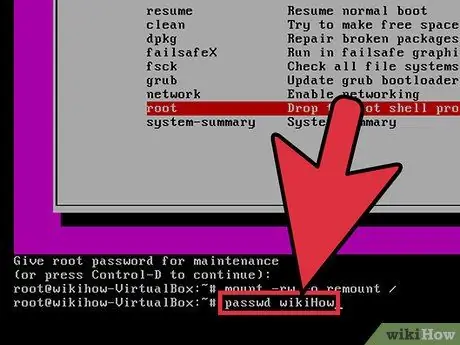
Étape 6. Après vous être connecté en tant que root et avoir modifié les autorisations de lecteur, créez un nouveau mot de passe pour le compte verrouillé
- Entrez la commande passwdAccountName et appuyez sur Entrée. Si vous souhaitez modifier le mot de passe root, saisissez passwd root.
- Entrez le nouveau mot de passe deux fois lorsque vous y êtes invité.
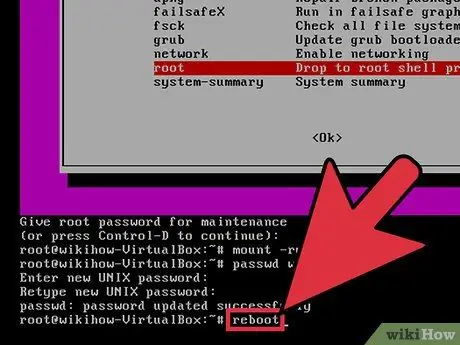
Étape 7. Redémarrez l'ordinateur après avoir réinitialisé le mot de passe
Une fois l'ordinateur redémarré, vous pouvez utiliser l'ordinateur comme avant avec le mot de passe que vous avez défini précédemment.
Avertissement
- N'utilisez le compte root qu'en cas d'absolue nécessité. Déconnectez-vous du compte lorsque vous avez fini de l'utiliser.
- Donnez le mot de passe root uniquement aux utilisateurs en qui vous avez confiance et en ont vraiment besoin.






